将SSL Web服务器证书安装到CISCO ASA 5520上
问题
安装SSL Web服务器证书
安装证书
原因
此过程提供了使用手动证书请求配置证书的步骤。对于您为手动注册配置的每个信任点,应重复这些步骤。完成此过程后,安全设备将收到用于信任点的CA证书以及用于签名和加密目的的一个或两个证书。如果使用通用RSA密钥,则收到的证书用于签名和加密。如果您使用单独的RSA密钥进行签名和加密,则收到的证书将专门用于每种目的。
解
要将证书安装到Cisco ASA 5520设备中,请执行以下步骤:
1.下载用于SSL Web服务器证书的Thawte中级CA:AR1384
2.导入CA证书。
为此,请使用crypto ca authenticate命令。以下示例显示了对信任点Main的CA证书请求:
主机名(config)#crypto ca验证主用户
输入基本的64位编码的CA证书。
以空行或单词“ quit ” 结尾
MIIDRTCCAu + gAwIBAgIQKVcqP / KW74VP0NZzL + JbRTANBgkqhkiG9w0BAQUFADCB
[证书数据省略]
/ 7QEM8izy0EOTSErKu7Nd76jwf5e4qttkQ ==
放弃
INFO:证书具有以下属性:指纹:24b81433 409b3fd5 e5431699 8d490d34
您接受此证书吗?[是/否]:y
接受Trustpoint CA证书。
%证书成功导入
主机名(配置)#
3.生成证书请求。
为此,请使用crypto ca enroll命令。以下示例显示了对信任点Main的证书和加密密钥请求,该信任点被配置为使用手动注册和通用RSA密钥进行签名和加密:
主机名(config)#crypto ca注册Main
%开始证书注册。
%证书中的标准域名为:securityappliance.example.com
%在主题名称中包含设备序列号?[是/否]:n
向终端显示证书请求?[是/否]:y
证书申请如下:
MIIBoDCCAQkCAQAwIzEhMB8GCSqGSIb3DQEJAhYSRmVyYWxQaXguY2lzY28uY29t
[证书申请数据省略]
jF4waw68eOxQxVmdgMWeQ + RbIOYmvt8g6hnBTrd0GdqjjVLt
---结束-该行不属于证书申请的一部分-
重新显示注册请求?[是/否]:n
主机名(配置)#
4.对于crypto ca enroll命令生成的每个请求,请从适用的信任点代表的CA获取证书。确保证书为base-64格式。
5.对于从CA收到的每个证书,请使用crypto ca import certificate命令。安全设备提示您将证书以base-64格式粘贴到终端。
6.使用show crypto ca certificate命令验证注册过程是否成功。例如,显示从信任点Main收到的证书:
主机名/上下文(config)#显示crypto ca证书Main
此命令的输出显示为安全设备发布的证书和为信任点的CA证书的详细信息。
7.使用write memory命令保存配置:hostname / contexta(config)#write memory
如果将单独的RSA密钥用于签名和加密,则crypto ca enroll命令将显示两个证书请求,每个密钥请求一个。要完成注册,请为crypto ca enroll命令生成的所有证书请求获取证书。
如果将单独的RSA密钥对用于签名和加密,请分别对每个证书执行此步骤。安全设备自动确定证书是用于签名密钥还是加密密钥对。导入两个证书的顺序无关紧要。
以下示例为信任点Main手动导入证书:
主机名(配置)#crypto ca import主证书
%证书中的标准域名为:securityappliance.example.com
输入基数为64的编码证书。
以空行结尾或一行本身以“ quit ” 结束
[证书数据省略]
放弃
INFO:证书已成功导入
主机名(配置)#
在安装证书之前,请确保已生成Trustpoint
-
2025-08-14
Certum代码签名证书和GlobalS…
代码签名证书是软件产品在微软的通行证。Certum 和 Gl
-
2025-07-30
Certum代码签名证书中国授权商ssl
Certum是欧洲老牌数字证书认证机构,隶属于Asseco
-
2025-06-09
软件进行代码签名证书的思维误区
ssldun作为certum和globalsign的直属授权…
-
2024-11-18
exe数字代码签名证书可以双签名吗
在如今的信息安全领域,数字签名证书是保障信息安全的重要的工具
-
2024-10-10
微软徽标认证WHQL服务全windows…
微软徽标认证,即Windows Hardware Quali…



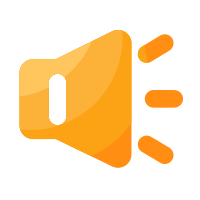




 SSL证书产品
SSL证书产品

